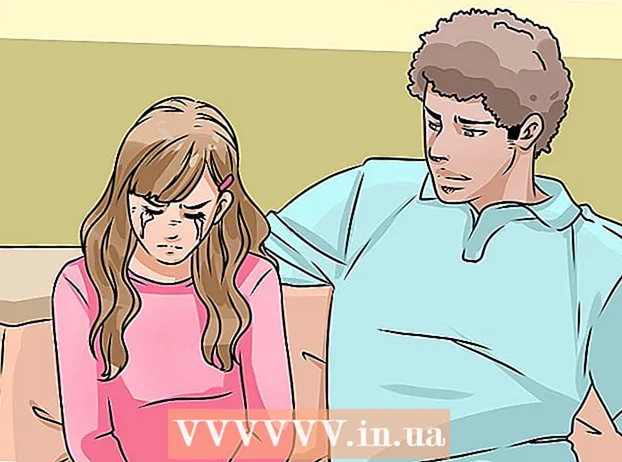Muallif:
Laura McKinney
Yaratilish Sanasi:
3 Aprel 2021
Yangilanish Sanasi:
1 Iyul 2024
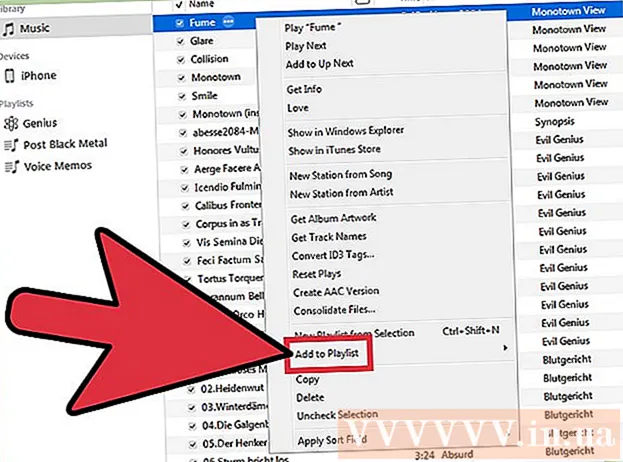
Tarkib
ITunes pleylistlarini eksport qilish, musiqani boshqa kompyuterga ko'chirishni yoki qo'shiq va pleylist ma'lumotlarini boshqa dasturga o'tkazishni xohlaganingizda foydali bo'lishi mumkin. Ijro ro'yxatlarini iOS qurilmangizdan kompyuteringizning iTunes kutubxonasiga o'tkazish uchun pleylistni import qilish va eksport qilish xususiyatidan foydalanishingiz mumkin. Muhim eslatma: pleylistlar emas aslida kutubxonadagi qo'shiqlarga yo'naltiradigan har qanday musiqiy fayl mavjud.
Qadamlar
2-qismning 1-qismi: Pleylistlarni eksport qilish
Eksport qilmoqchi bo'lgan iTunes pleylistini tanlang. Pleylistni eksport qilish siz qo'shiqlar ro'yxati va ularning tartibini eksport qilayotganingizni anglatadi. Siz iPhone-dan kompyuterga yoki iTunes-dan boshqa media pleerga o'tkazish uchun pleylistlarni eksport qilishingiz mumkin.
- Siz har qanday pleylistni iTunes-da, shu jumladan iPhone, iPod yoki iPad-da eksport qilishingiz mumkin. ITunes-da qurilmangizni tanlang va keyin yon paneldagi "Mening qurilmam" bo'limidagi pleylist nomini bosing.

Matbuot.Altagar siz Windows-da bo'lsangiz. Menyu satri paydo bo'ladi.Siz shuningdek bosishingiz mumkin Ctrl+B menyu satrini ham ko'tarish uchun.
"Fayl" (Windows) yoki "iTunes" (Mac) menyusini bosing. Kichik menyu paydo bo'ladi.
"Kutubxona" ni tanlang → "Pleylistni eksport qilish". Fayl brauzeri ochilib, pleylist faylini qaerga saqlashni tanlashingiz mumkin.

Faylni saqlash uchun yangi joyni tanlang. Odatiy bo'lib, Windows uchun iTunes pleylistni "system32" papkasida saqlaydi va bu sizni keyinchalik uni osongina topish uchun qulay joy emas. Ish stoli yoki Hujjatlar papkasi kabi kirish uchun qulay joyni tanlang.
Pleylistni eksport qilmoqchi bo'lgan formatni tanlang. Formatlash variantlarini ko'rish uchun "Turi sifatida saqlash" menyusini bosing. Pleylistdan qanday foydalanishni xohlaganingizga qarab sizda ko'p tanlov mavjud:
- Agar pleylistni iTunes-ga qaytarib olishni rejalashtirmoqchi bo'lsangiz, masalan, pleylistni iPhone-dan kompyuterga o'tkazishda yoki do'stlaringiz bilan bo'lishishda "XML" -ni tanlang.
- Pleylistlarni Winamp yoki MediaMonkey kabi dasturlarga import qilishni istasangiz, "M3U" -ni tanlang.
- Agar har bir qo'shiqning barcha ma'lumotlarini yorliq bilan ajratilgan oddiy matnli faylga saqlashni xohlasangiz, "Matnli fayllar" ni tanlang. Ushbu parametr pleylistni ma'lumotlar bazasiga yoki Excel kabi elektron jadval dasturiga import qilishni xohlaganingizda foydali bo'lishi mumkin.
Pleylistga nom bering va uni saqlang. Odatiy bo'lib, pleylist fayli iTunes-dagi asl nomiga mos keladi. Uni kompyuteringizga saqlashdan oldin uni kerakli tarkibga o'zgartirishingiz mumkin. reklama
2-qismning 2-qismi: Pleylistlarni import qilish
"Fayl" (Windows) yoki "iTunes" (Mac) menyusini bosing. Agar Windows-da menyu satrini ko'rmasangiz, tugmasini bosing Alt.
"Kutubxona" ni tanlang → "Pleylistni import qilish". Fayl brauzeri ochiladi.
Import qilmoqchi bo'lgan pleylist faylini toping. iTunes XML va M3U pleylistlarini import qilishi mumkin. ITunes-ga import qilmoqchi bo'lgan fayllarni tanlang.
Pleylistdan hali kutubxonangizda bo'lmagan qo'shiqlarni qo'shing. Ayni paytda kutubxonada bo'lmagan bir yoki bir nechta qo'shiqlarni o'z ichiga olgan pleylistni olib kirishda xatolik yuz beradi. Agar pleylist to'liq bo'lishini istasangiz, ushbu qo'shiqlarni kutubxonaga o'tkazishingiz kerak, so'ngra pleylistni qayta import qilishga o'ting. reklama